O que é o erro ‘A impressora está em um estado de erro’ no Windows 10?
Neste artigo, vamos discutir sobre “Como corrigir erro A impressora está em estado de erro no Windows 10”. Você será guiado com métodos / etapas automáticos e manuais fáceis para resolver o problema. Vamos começar a discussão.
Erro ‘A impressora está em um estado de erro’: é um problema comum do Windows associado a um dispositivo de impressora conectado ao seu computador Windows. Este erro geralmente aparece quando você tenta imprimir um documento usando um dispositivo de impressora conectado ao seu computador, pressionando o comando de impressão. Este erro impede a impressão de documentos mesmo quando o dispositivo de impressão está conectado e LIGADO.
Vários usuários relataram que enfrentaram o erro ‘Impressora em estado de erro’ ao tentar acessar a impressora ou ao clicar no comando de impressão em seu computador com Windows 10. Um dos principais motivos para esse erro pode ser o próprio hardware do dispositivo da impressora. Você deve verificar se o hardware do dispositivo da impressora está funcionando bem e se a impressora está LIGADA e conectada ao PC de maneira adequada por meio de uma conexão sem fio ou cabo.
Você também deve verificar se há tinta ou papel suficiente para a impressora imprimir o documento e se a tampa não está aberta e se o papel não está atolado. Se o hardware do dispositivo de hardware da impressora estiver funcionando e conectado ao computador com Windows 10, mas você ainda estiver enfrentando o erro, o problema com o driver da impressora pode estar na origem do problema.
Driver de impressora ausente, corrompido, desatualizado ou incompatível pode causar o erro “A impressora está em um estado de erro” em seu Windows 10. Certifique-se de que o driver de seu dispositivo de impressora esteja instalado corretamente e atualizado. Além disso, o problema de conflito de software também pode causar esse tipo de erro. Vamos buscar a solução.
Como corrigir o erro A impressora está em um estado de erro no Windows 10?
Método 1: Corrija o erro de ‘Impressora em estado de erro’ com ‘Ferramenta de reparo de PC’
Você pode corrigir os problemas do seu PC com Windows com a ‘Ferramenta de reparo do PC’ para corrigir esse erro. Este software oferece a você a localização e correção de erros BSOD, erros EXE, erros DLL, problemas com programas, malware ou vírus, arquivos de sistema ou problemas de registro e outros problemas do sistema com apenas alguns cliques.
Método 2: Atualizar drivers de impressora no Windows 10
Atualizar o driver da impressora no Windows 10 pode resolver o problema. Vamos tentar.
Etapa 1: Abra seu navegador e visite o site oficial do fabricante da impressora. Baixe a versão mais recente do driver da impressora de acordo com o modelo do dispositivo da impressora e a versão do sistema operacional instalado no seu computador
Etapa 2: Depois de baixado, clique duas vezes em ‘Arquivo de driver baixado’ e siga as instruções na tela para concluir a instalação. Feito isso, reinicie o computador para ver as alterações e verificar se o erro foi resolvido.
Método 3: Baixe ou reinstale a atualização do driver da impressora no Windows 10 [Automaticamente]
Você também pode tentar atualizar o driver da impressora para a versão mais recente com a ‘Ferramenta de atualização automática de driver’. Este software encontrará automaticamente as atualizações mais recentes para todos os drivers do Windows e, em seguida, instalará no seu computador.
Método 4: alterar as configurações da porta
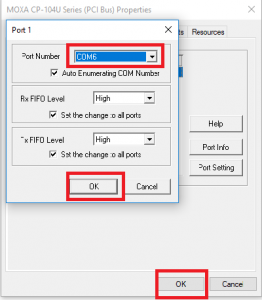
Etapa 1: Pressione as teclas ‘Windows + X’ no teclado e selecione ‘Gerenciador de Dispositivos’
Etapa 2: Clique em ‘Exibir> Mostrar dispositivos ocultos’
Etapa 3: Agora, localize e clique com o botão direito em ‘Portas (COM & LPT)’ e selecione ‘Propriedades’
Etapa 4: Na janela ‘Propriedades’, clique na guia ‘Configurações da porta’ e selecione ‘Usar qualquer interrupção atribuída à porta’ e ‘Ativar detecção de Plug and Play legado’
Etapa 5: por fim, clique no botão ‘Ok’ para salvar as alterações e reinicie o computador e verifique se o problema foi resolvido.
Método 5: certifique-se de que o serviço de spooler de impressão esteja sendo executado no Windows 10
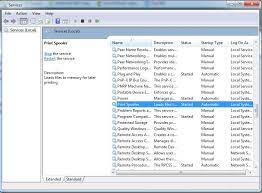
Etapa 1: Pressione as teclas ‘Windows + R’ no teclado, digite ‘services.msc’ na caixa de diálogo ‘Executar’ aberta e pressione o botão ‘Ok’ para abrir a janela ‘Serviços’
Etapa 2: Na janela aberta, localize e clique duas vezes no serviço ‘Spooler de impressão’ para abrir suas ‘Propriedades’
Etapa 3: na janela “Propriedades”, selecione “Automático” no menu suspenso “tipo de inicialização” e clique no botão “Iniciar” na seção “Status do serviço”.
Etapa 4: por fim, pressione ‘Aplicar’ e ‘Ok’ para salvar as alterações, reinicie o computador e verifique se o problema foi resolvido.
Método 6: verifique se há atualização do Windows 10
Se o problema persistir, você pode tentar corrigi-lo atualizando o sistema operacional Windows 10.
Etapa 1: Pressione as teclas ‘Windows + I’ no teclado para abrir o aplicativo ‘Configurações’ no Windows 10
Etapa 2: no aplicativo ‘Configurações’, vá para ‘Atualização e segurança> Windows Update’ e clique no botão ‘Verificar atualizações’
Etapa 3: isso fará o download e instalará automaticamente a atualização do Windows disponível em seu computador. Feito isso, reinicie o computador para ver as alterações e verifique se o erro foi resolvido.
Conclusão
Tenho certeza que este post ajudou você em Como consertar Erro A impressora está em estado de erro no Windows 10 com métodos fáceis. Você pode ler e seguir nossas instruções para fazer isso. Isso é tudo. F ou quaisquer sugestões ou dúvidas, escreva na caixa de comentários abaixo.
